Artikel kali ini membahas tentang tutorial dalam mengunci file yang ada di dalam Google Drive. Apalagi file dokumen yang tersimpan di dalam Google Drive pasti ada isi data yang dianggap penting tetapi tidak bisa diedit atau disunting sembarang.
Google Drive merupakan salah satu layanan cloud storage yang paling banyak digunakan di dunia untuk menyimpan beberapa data atau file yang penting. Layanan ini juga bisa difungsikan sebagai backup data dari local storage seperti Harddisk, SSD, kartu memori, dsb ke cloud storage agar file atau data tersebut tetap aman dan terjaga.
Untuk dunia dokumen, kamu bisa membuat suatu produktivitas seperti membuat laporan pakai Google Docs, menghitung omzet dari penjualan pakai Google Sheets, membuat presentasi dengan Google Slide, dan lain-lain. Disitu ada beberapa dokumen tersebut harus dikunci agar pembaca tidak melakukan sunting atau komentar tanpa izin dari editor atau si pembuat.
Untuk membuka kunci file dokumen seperti dokumen, spreadsheet (pengolah angka), dan presentasi agar bisa diedit atau disunting, maka kamu harus minta izin sama editor (pembuat dokumen) dari file tersebut yang telah dibagikan (shared) ke kamu dari Google Drive.
Misalkan, seorang dosen membagikan nilai hasil ujian kamu dalam bentuk Google Docs melalui link share ke akun gmail kamu sehingga kamu bisa melihat nilai dari hasil ujian tersebut. Jika ada minta revisi, maka kamu bisa meminta dosen untuk membuka kunci file tersebut.
Memberikan tutorial dalam mengunci file yang ada di dalam Google Drive. Hal ini diberikan agar file atau dokumen kamu itu tidak dapat diedit sembarang orang atau pihak tanpa seizin editor di Google Drive.
LANGKAH-LANGKAH
1. Kunjungi situs Google Drive (drive.Google.com).
2. Lakukan login terlebih dahulu.
3. Pilihlah file atau dokumen yang ingin dikunci.
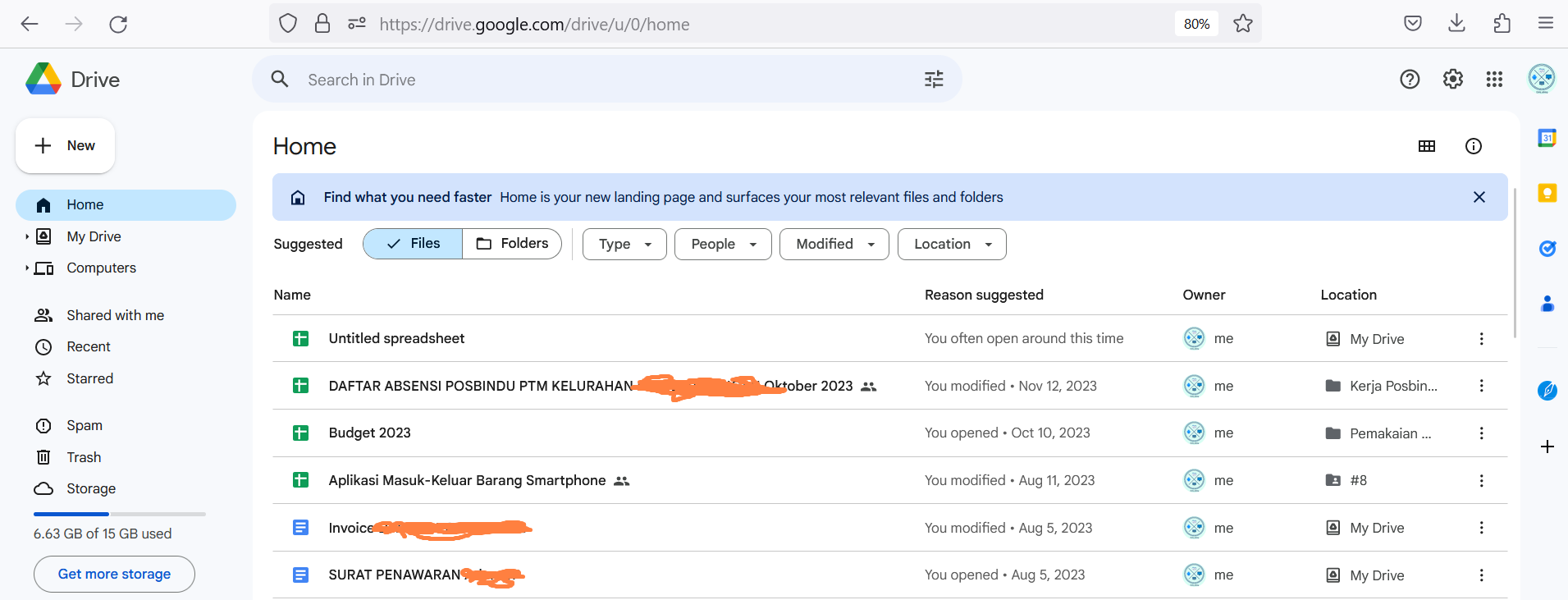
4. Klik kanan pada pilihan file atau dokumen yang ingin dikunci.
5. Pilih File Information >>> klik Lock.
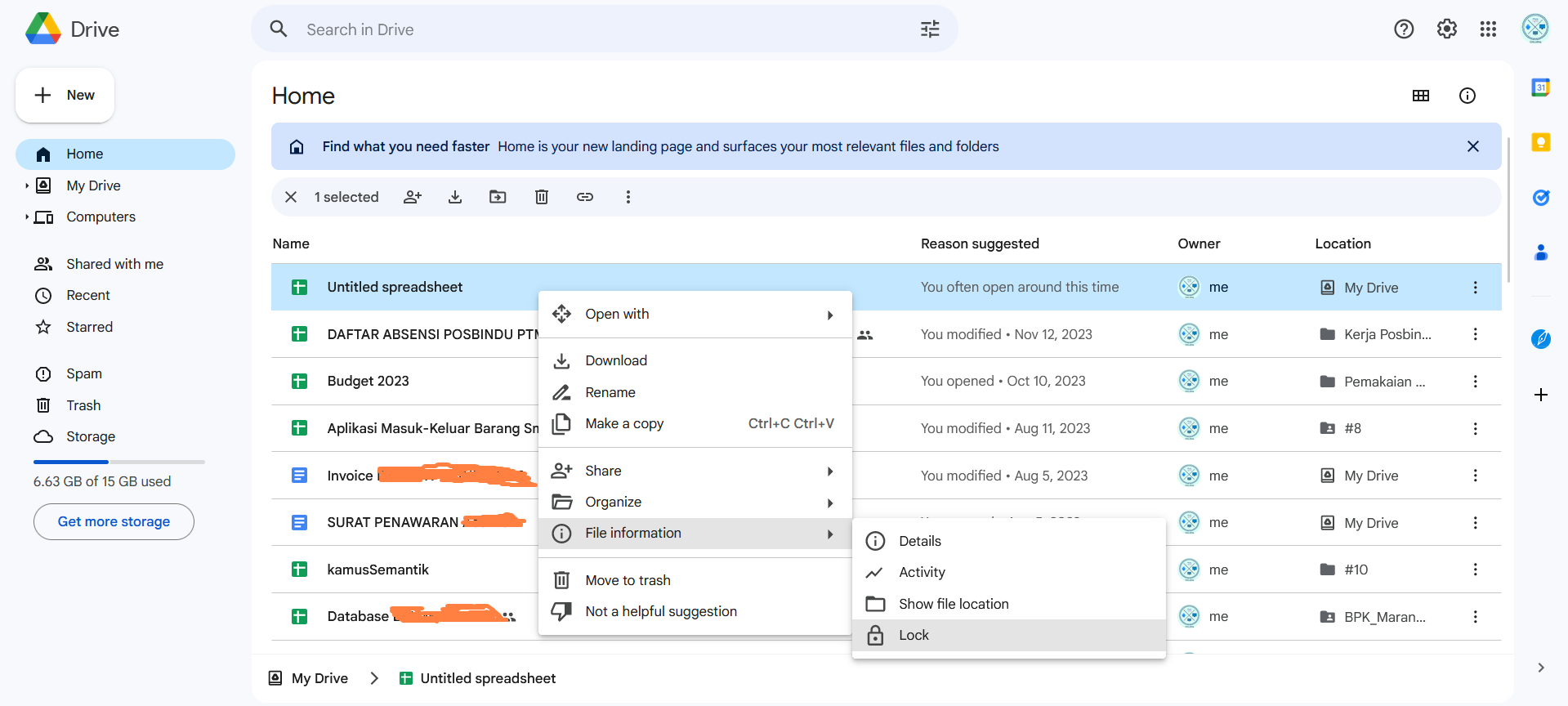
6. Klik Lock.
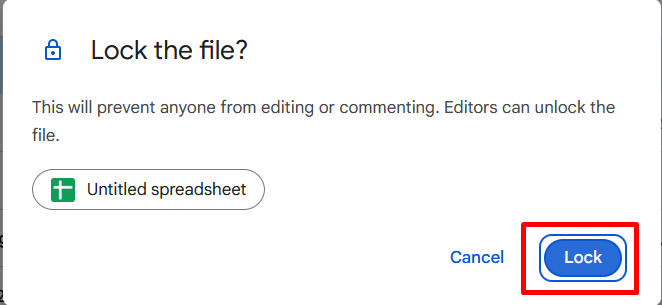
7. Berikut hasil file atau dokumen yang telah dikunci.
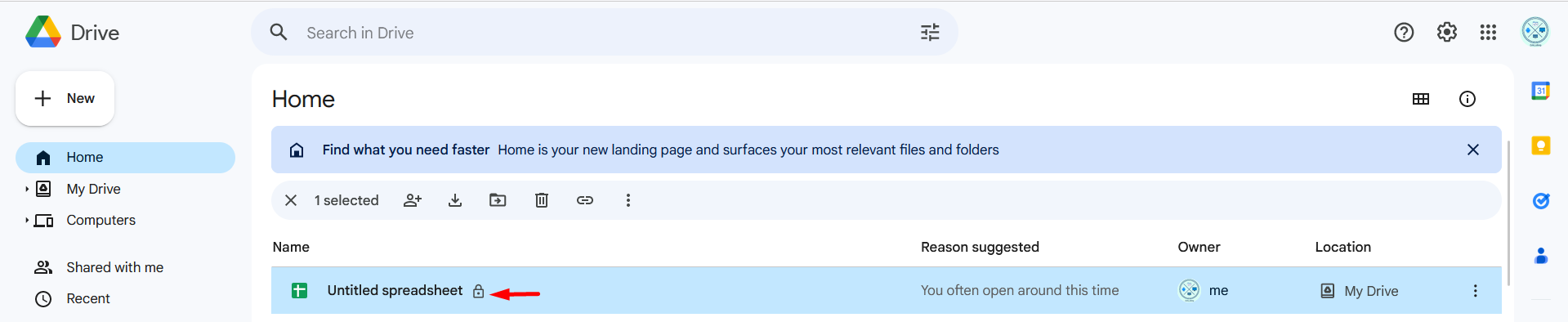
8. Buka file atau dokumen yang terkunci.
9. Berikut hasil akhir.
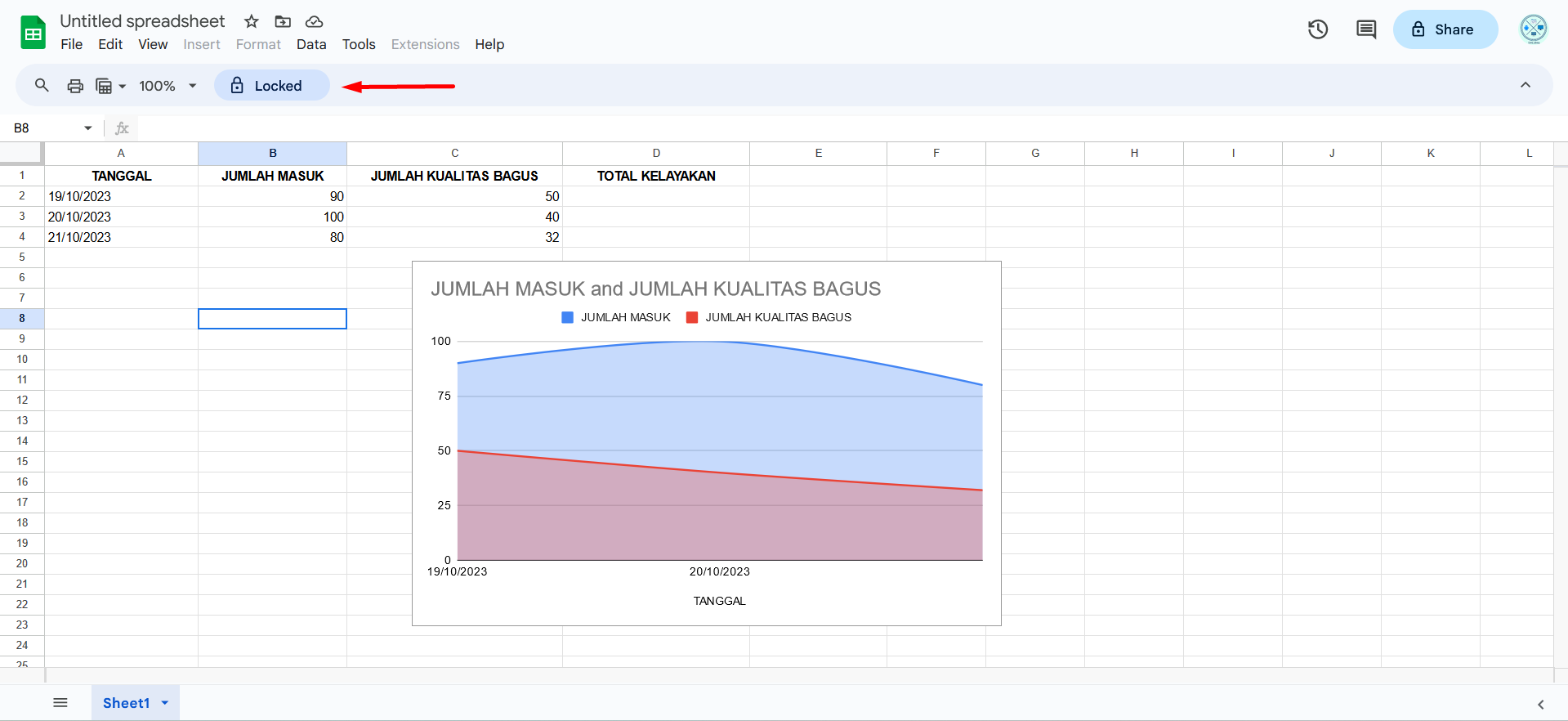
Selesai.
Jadi, kamu dapat mengunci file atau dokumen yang ada di dalam Google Drive kamu agar tidak ada orang yang bisa mengedit atau komentar terhadap file atau dokumen tanpa seizin kamu atau pembuat file atau dokumen.
PENUTUP
Kamu bisa memanfaatkan fitur yang disediakan oleh Google Drive yang mungkin jarang diketahui oleh pengguna yaitu pengunci file atau dokumen yang ada di dalamnya agar file tersebut terlindungi dari pengeditan yang bisa menimbulkan masalah di waktu kemudian.
Untuk membuka kunci terhadap file atau data di dalam Google Drive, maka si editor atau pembaca dapat membuka kuncinya dengan cara yang sama di tutorial ini.

